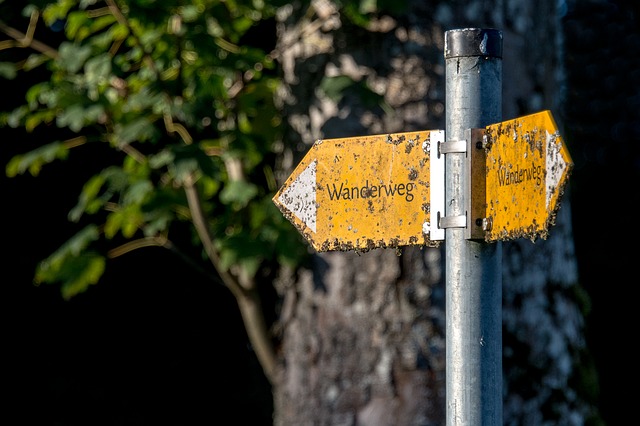Windows 7 presenta alcuni miglioramenti rispetto al suo predecessore Windows Vista. Ma molte cose sono rimaste le stesse. Tuttavia, questi sono spesso eseguiti in modo diverso – un esempio è quello di creare un ordinamento libero degli elementi sul desktop o nelle cartelle. Questo non è attivato per impostazione predefinita.
Sommario
Ordinamento gratuito sul desktop
L’ordinamento libero dei file sul desktop è facile da configurare. Questa funzione consente di distribuire i collegamenti sul desktop senza dover utilizzare una griglia predefinita.
Per fare questo, prima vai sul desktop. Chiudere o minimizzare tutti gli altri programmi.
Fare clic con il pulsante destro del mouse sul desktop. Selezionare “Visualizza”.
Rimuovere le due caselle di controllo “Disporre i simboli automaticamente” e “Allineare i simboli alla griglia”. Ora è possibile spostare liberamente le scorciatoie e disporle secondo i propri desideri.
Impostare liberamente l’ordinamento delle cartelle in Windows 7
L’ordinamento gratuito nelle cartelle di Windows 7 è più difficile da configurare e deve essere eseguito solo da utenti esperti. Questo perché è necessario apportare modifiche alle impostazioni del registro di sistema di Windows 7 e viceversa. Poiché modifiche eseguite in modo errato nelle impostazioni del registro di sistema possono causare crash di sistema, questo non è consigliato ai non professionisti.
Vai a “Start” – “Tutti i programmi” – “Accessori” e seleziona “Esegui”. Digitare qui “regedit”, confermare con Invio e aprire l’editor di registro.
Fare clic con il pulsante destro del mouse sulla cartella shell e selezionare “Nuovo” – “Chiave”. Come nome del tasto, specificare {5C4F28B5-F869-4E84-8E84-8E60-F11DB97C5CC7}.
Poi guardate nella finestra a destra e fate clic con il tasto destro del mouse. Vai a “New” -> al valore DWORD (32 bit) e crea i seguenti due valori: “FFlags”=dword: 4300000001 (hex) e “Mode”=dword: 0000000004 (hex).
Ora è stato creato il primo template per l’ordinamento libero del tipo di cartella degli elementi generali. Ora è necessario ripetere questo passaggio per i tipi di cartella Musica, Immagini, Video e Documenti.
Per fare questo, creare quattro tasti aggiuntivi: {7D49D726-3C21-4C21-4F05-99AA-FDC2C9474656}, {94D6DDDDCC-4A68-4175-A375-A374-BD584A510B78}, {B3690E58-E961-423B-B687-386EBFD83239} e {5FA Assegnare ad ogni chiave i due valori DWORD del modello precedente.
Ora i file in Windows 7 possono essere ordinati liberamente quando si crea una nuova cartella. Per abilitare l’ordinamento gratuito delle cartelle esistenti, è necessario eliminare le vecchie impostazioni predefinite.
Per fare ciò, fare clic con il pulsante destro del mouse sulla voce Tutte le cartelle nell’Editor del Registro di sistema e fare clic su “Esporta”. In questo modo è possibile salvare le impostazioni precedentemente effettuate per i cinque tipi di cartelle.
Ora fare clic con il pulsante destro del mouse sulla voce del sacchetto e selezionare “Cancella”per rimuovere le impostazioni esistenti. Infine, fare clic sul file esportato di tutte le cartelle per recuperare questa voce – ora sia le cartelle esistenti che quelle nuove possono essere ordinate liberamente.